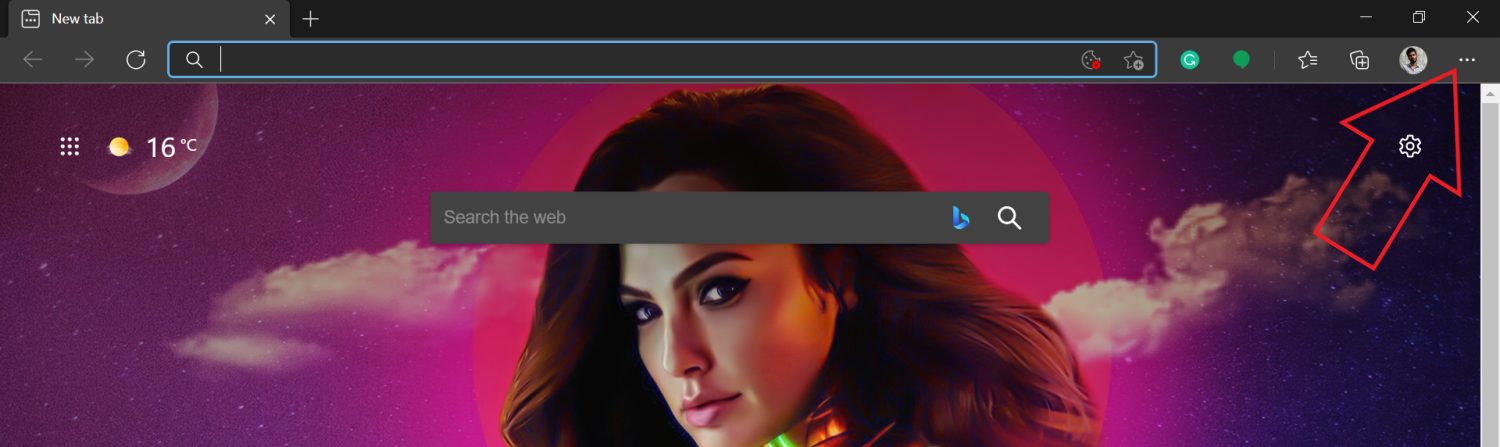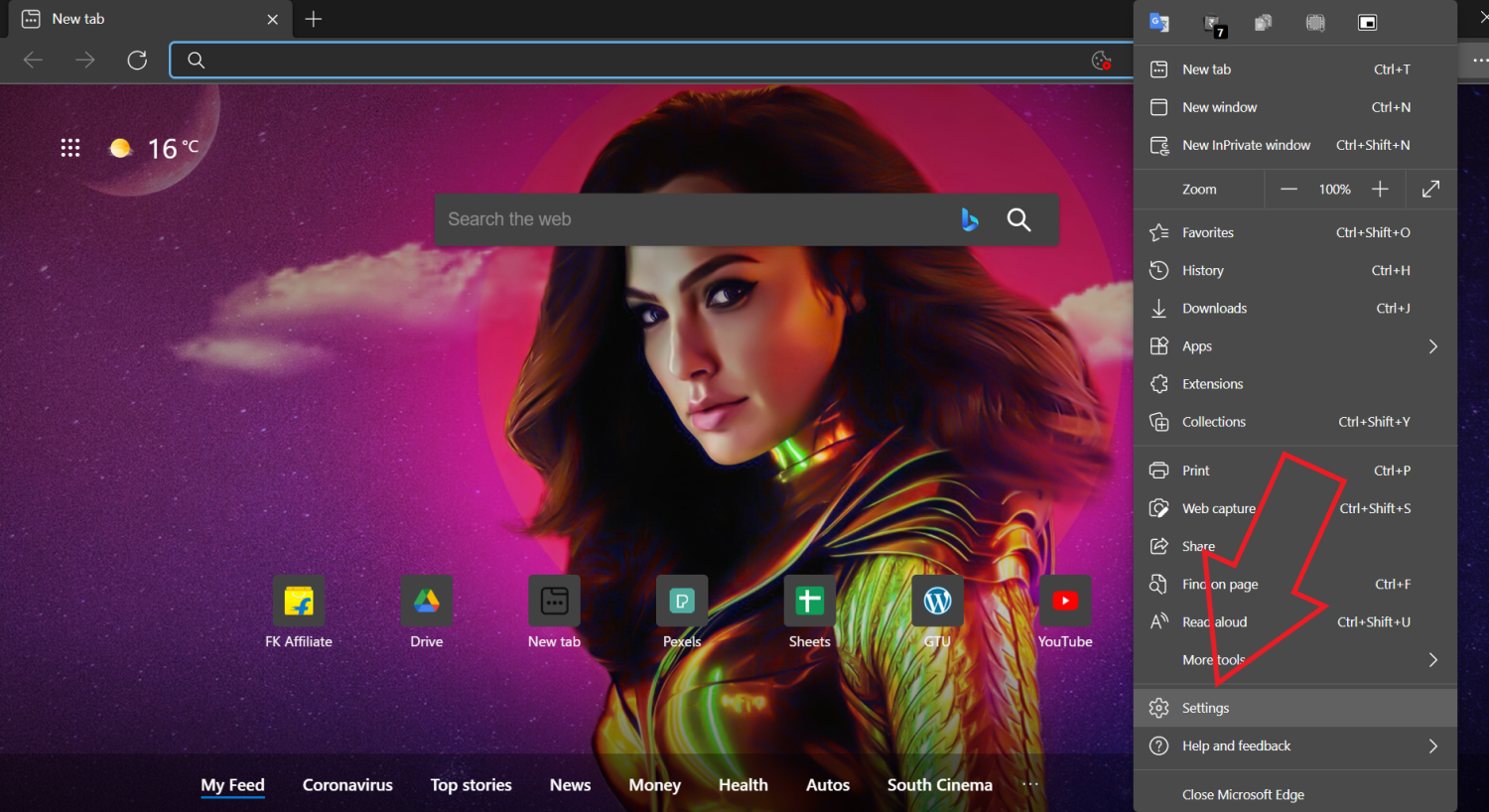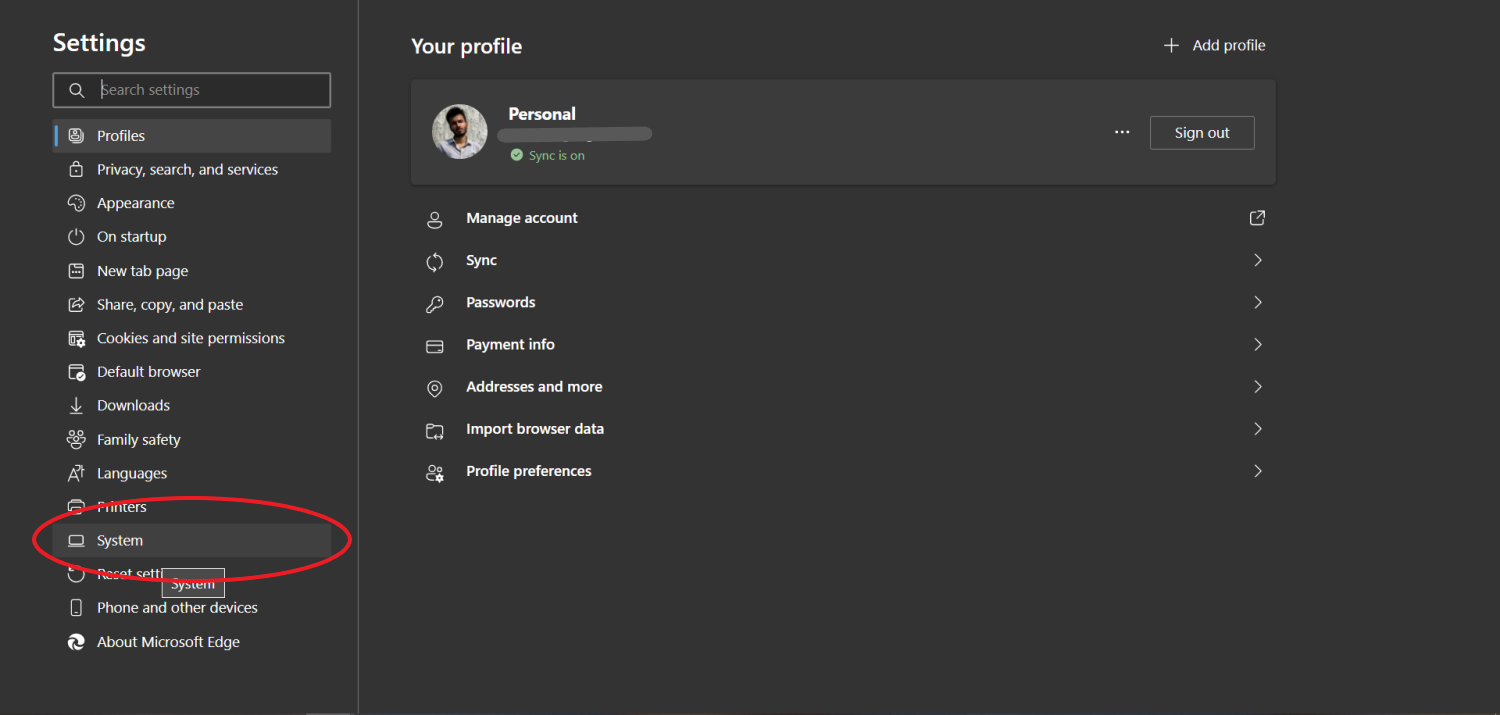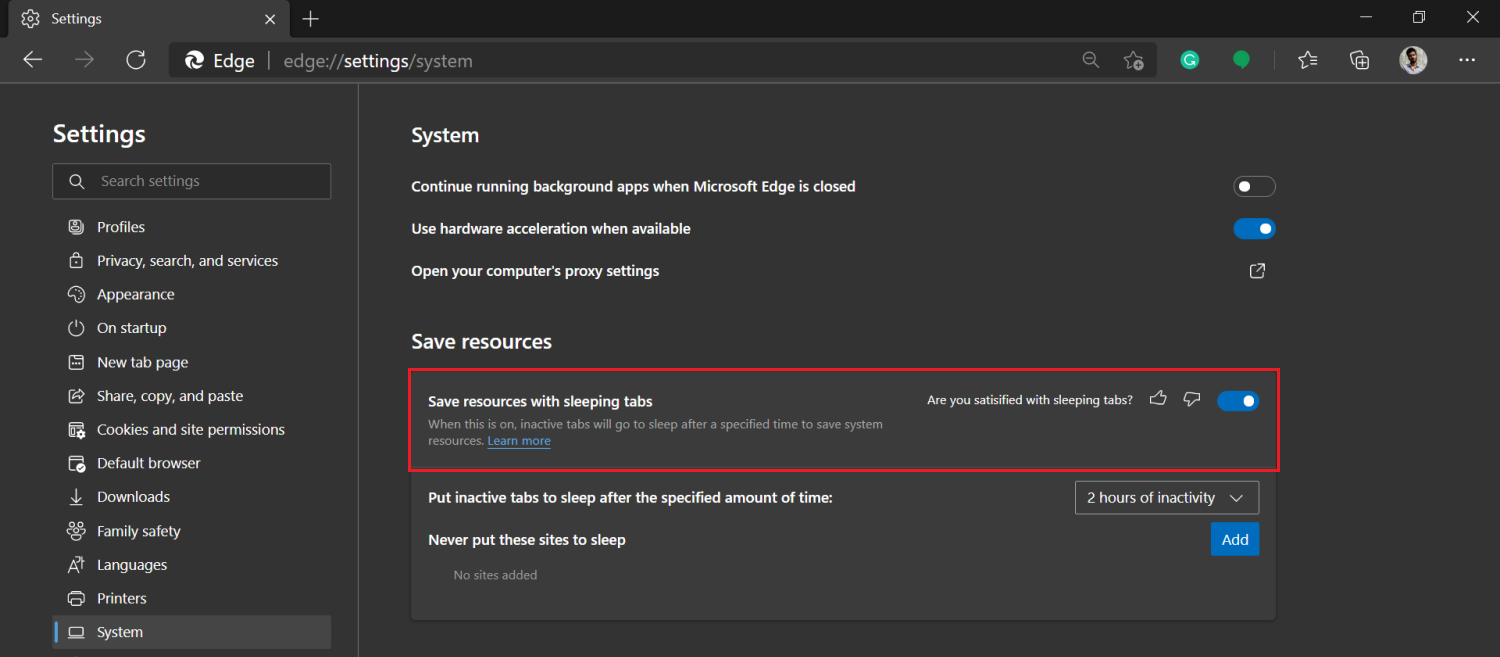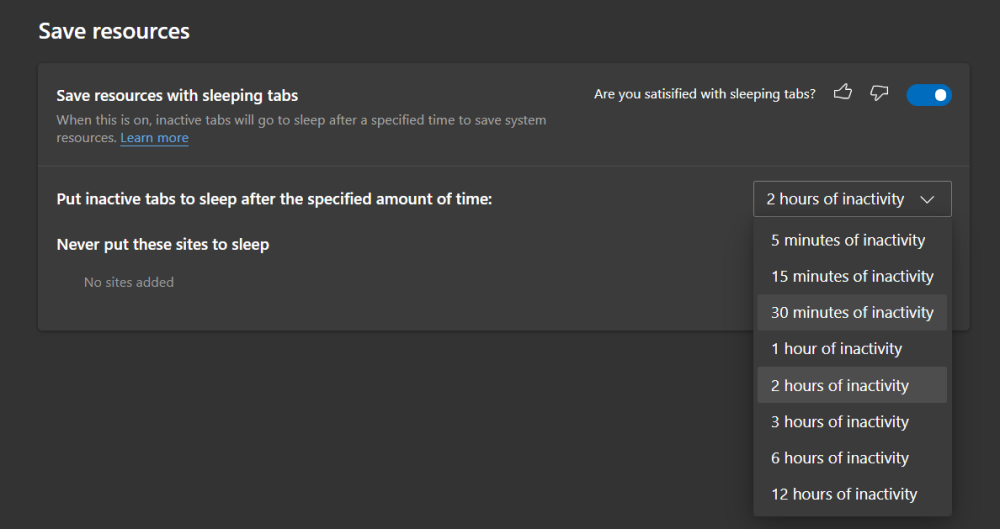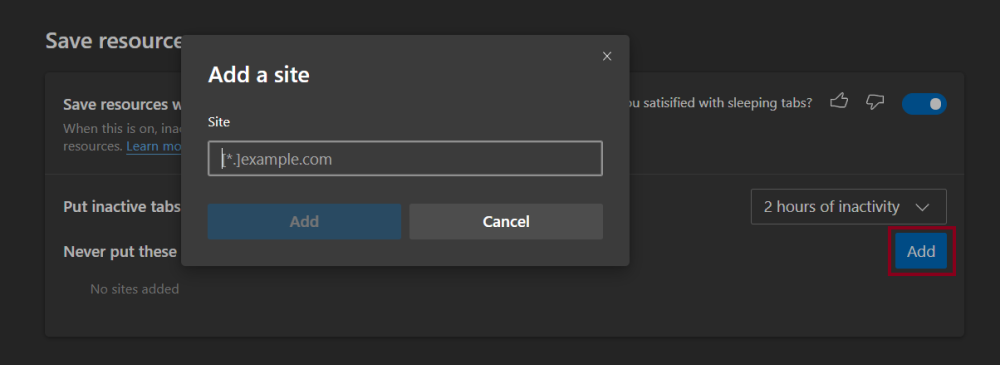Windows 11 Pro ISO文件在哪下载最新版?如何下载原装纯净版Win11 ?点击进入 持续更新!
Edge中的“睡眠选项卡”功能已添加,以提高内存和CPU利用率。根据Microsoft的说法,使用休眠选项卡通常可以平均减少32%的内存使用量。与常规选项卡相比,睡眠选项卡平均减少37%的CPU使用时间,因此还可以延长电池寿命。
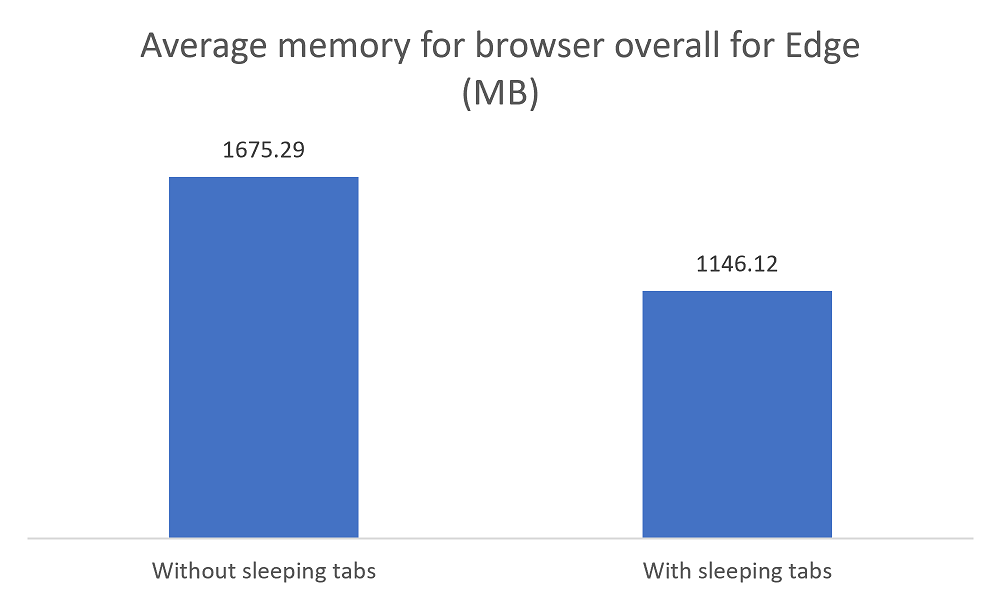
此功能基于Chromium的“冻结”技术。启用后,不活动的选项卡将在设置的时间后进入睡眠状态,以最大程度地减少资源使用。值得庆幸的是,单击后,休眠标签会自动恢复,而不是完全重新加载。
对于从Chrome移至Edge以便减少CPU使用率并延长电池寿命的人们来说,这可能非常有用。
在Microsoft Edge中启用睡眠选项卡的步骤
您可以通过“设置”下的“系统”选项卡在Edge中快速启用“睡眠”选项卡。也就是说,请确保您正在运行最新版本的Edge。在这里,我们使用的版本是88.0.705.53。您可以在“设置”>“关于Microsoft Edge”中检查更新。
- 在计算机上打开Microsoft Edge。
- 点击右上角的三点,然后选择设置。
- 从左侧的边栏中选择系统。
- 在此处启用“使用休眠选项卡保存资源”旁边的切换。
是否要像我一样更改Edge背景图像?这是这样做的方法。
更改标签的不活动时间
您可以进一步调整不活动的选项卡进入睡眠状态的时间。默认情况下为2小时,但是您可以根据自己的喜好在5分钟到12小时之间选择选项。
防止某些网站进入休眠状态
可能有几个您不想进入睡眠状态的网站,例如,股票经纪人的网站,实时市场更新等等。在这种情况下,您可以单击“从不让这些网站进入睡眠状态”旁边的添加按钮,然后输入网站URL将其添加到白名单中。
在Microsoft Edge中禁用睡眠选项卡
启用“睡眠标签”后,某些网站可能无法正常工作。在这种情况下,您可以使用上述方法将网站添加到例外中,或者禁用休眠标签功能,如下所示:
- 在计算机上打开Microsoft Edge。
- 转到设置,然后从左侧的边栏中选择系统。
- 在此禁用“使用睡眠选项卡保存资源”的切换。